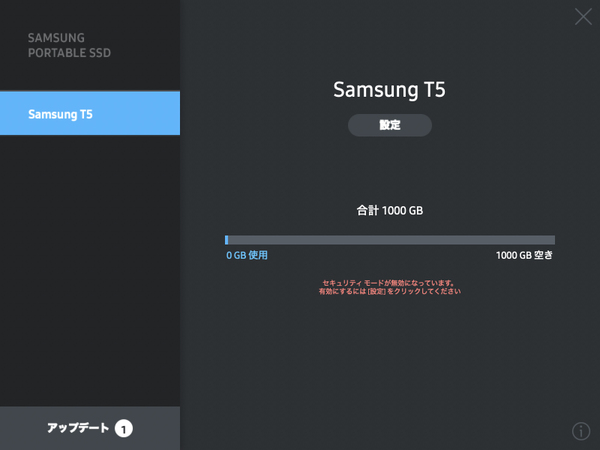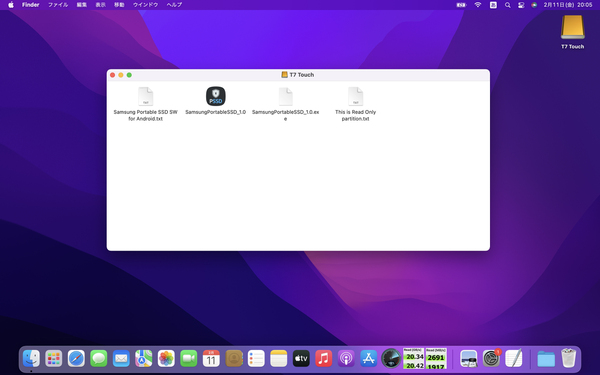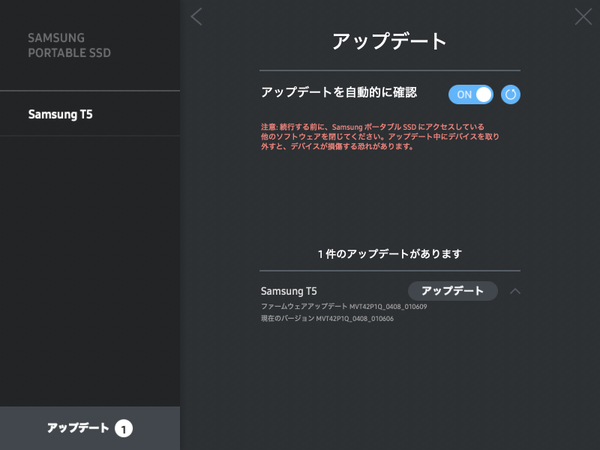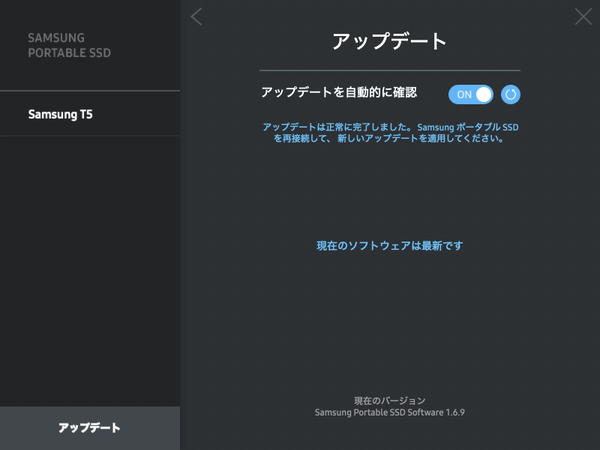Macでのインストール方法など徹底解説!
新しくなったSamsung Portable SSD SoftwareはmacOS Montereyでも快適動作
2022年02月22日 10時30分更新
安心して持ち歩ける高セキュリティ機能
macOS Montereyにもスムーズに導入できたSamsung Portable SSD Software。ここでは手軽に持ち歩けるコンパクトな「T5」と、高セキュリティな指紋認証を実現する「T7 Touch」の人気2モデルで動作を確かめてみた。
接続したモデルに対応したSamsung Portable SSD Softwareが自動的に起動し、パスワードや指紋の登録、ファームウェアのアップデートなどが問題なく行なえることが確認できた。また、Windows 11環境でパスワード、指紋を登録して、macOS Monterey上でセキュリティロックを解除することも問題なくできた。
なお、「T7 Touch」なら指紋認証でセキュリティロックを解除できるので、Samsung Portable SSD Software未導入の環境でも、高セキュリティを確保することができるのがポイント。例えば、自宅のMacで指紋を登録したSamsung Portable SSDを会社や学校、知人宅に持っていき、ファイルを読み書きするといったことが、高セキュリティを維持しながらスムーズに行なえるわけだ。
週刊アスキーの最新情報を購読しよう